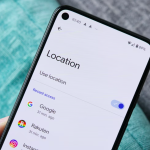Σε όλους μας αρέσει να παρακολουθούμε βίντεο στο YouTube, αλλά μερικές φορές θέλουμε να παρακολουθούμε το αγαπημένο μας περιεχόμενο εκτός σύνδεσης ή να το κρατάμε για αργότερα, πράγμα που σημαίνει λήψη του βίντεο στη συσκευή μας. Το YouTube δεν το επιτρέπει συνήθως, αλλά πάντα υπάρχει τρόπος. Σε αυτό το άρθρο, σας δείχνουμε πώς να κατεβάσετε ένα βίντεο από το YouTube στο smartphone ή στον υπολογιστή σας.
Ας ξεκαθαρίσουμε ένα πράγμα από το ρόπαλο. Σε γενικές γραμμές, η Google δεν θέλει να κατεβάζετε βίντεο από το YouTube, επειδή αυτή (και οι χρήστες του YouTube) κερδίζουν χρήματα από τη διαφήμιση που εμφανίζεται όταν προβάλλετε τα βίντεο στο διαδίκτυο. Οι Όροι Παροχής Υπηρεσιών της Google για το YouTube διατυπώνονται ως εξής: “Δεν πρέπει να κάνετε λήψη οποιουδήποτε Περιεχομένου εκτός εάν δείτε έναν σύνδεσμο “λήψη” ή παρόμοιο σύνδεσμο που εμφανίζεται από το YouTube στην Υπηρεσία για αυτό το Περιεχόμενο.”
Θεωρήστε τον εαυτό σας προειδοποιημένο. Έχοντας αυτό κατά νου, όταν πρόκειται για τεχνολογία, υπάρχει πάντα ένας τρόπος να αποκτήσετε αυτό που θέλετε. Χωρίς καμία κρίση, δείτε πώς μπορείτε να κατεβάσετε βίντεο από το YouTube.
YouTube Premium
Τα καλά νέα είναι ότι υπάρχει ένας νόμιμος τρόπος λήψης βίντεο από το YouTube. Τα κακά νέα, φυσικά, είναι ότι πρέπει να πληρώσετε για αυτό. Για 11,99 $ το μήνα (17,99 $ για έναν οικογενειακό λογαριασμό 6 ατόμων), μια συνδρομή YouTube Premium επιτρέπει λήψεις και αναπαραγωγή στο παρασκήνιο, ενώ βασικά σας προσφέρει ένα YouTube χωρίς διαφημίσεις.
Πώς να κατεβάσετε βίντεο από το YouTube στο YouTube Premium
Αναζητήστε το κουμπί “λήψη”, δίπλα στο κουμπί κοινής χρήσης κάτω από το βίντεο.
Πατήστε το και θα ξεκινήσει η λήψη.
Το κουμπί πρέπει να γίνει μπλε για να δείξει ότι κάνετε λήψη.
Μπορείτε επίσης να δείτε την πρόοδο των λήψεών σας πατώντας «προβολή».
Μόλις ολοκληρωθεί, το ληφθέν βίντεο είναι διαθέσιμο για αναπαραγωγή για 30 ημέρες.
Εκτός από τις λήψεις και τις επιπλέον λειτουργίες, οι συνδρομητές Premium έχουν επίσης πρόσβαση στο περιεχόμενο YouTube Original. Εάν δεν είστε βέβαιοι εάν το Premium είναι κατάλληλο για εσάς, μπορείτε να λάβετε δωρεάν δοκιμή ενός μήνα όταν εγγραφείτε.
Στον υπολογιστή σας
Χρησιμοποιώντας το ClipGrab
Υπάρχουν μερικά διαφορετικά προγράμματα που μπορείτε να χρησιμοποιήσετε για να κατεβάσετε βίντεο YouTube (και βίντεο από άλλους ιστότοπους) στον υπολογιστή σας για να τα αποθηκεύσετε ή να τα μετατρέψετε. Προσέξτε, ωστόσο, καθώς υπάρχουν πολλά επικίνδυνα προγράμματα εκεί έξω. Μια αξιόπιστη υπηρεσία που δοκιμάσαμε είναι ένα μικροσκοπικό πρόγραμμα που ονομάζεται ClipGrab. Είναι ένα δωρεάν πρόγραμμα λήψης και μετατροπέα βίντεο YouTube και καταλαμβάνει πολύ λίγο χώρο. Λειτουργεί επίσης για άλλους ιστότοπους φιλοξενίας βίντεο όπως το Vimeo και το DailyMotion.
Λήψη βίντεο YouTube με το ClipGrab:
Κατεβάστε το πρόγραμμα ClipGrab στον υπολογιστή σας.
Εκκινήστε το αρχείο .exe και ακολουθήστε τις οδηγίες του Setup Wizard
Μόλις εγκατασταθεί, ανοίξτε το πρόγραμμα και απλώς πληκτρολογήστε τους όρους αναζήτησης στο YouTube. Ως παράδειγμα χρησιμοποίησα το βίντεό μας σχετικά με το “πώς να εξοικονομήσετε τη διάρκεια ζωής της μπαταρίας στο smartphone σας”. Ή, εάν έχετε ήδη τη διεύθυνση URL του βίντεο που θέλετε, απλώς κάντε κλικ στην καρτέλα “Λήψεις” και εισαγάγετε τη διεύθυνση URL.
Επιλέξτε τις επιλογές λήψης που θέλετε, από τη μορφή στην οποία θέλετε να αποθηκεύσετε το βίντεο μέχρι την ποιότητα λήψης.
Κάντε κλικ στην επιλογή “Εγγραφή αυτού του κλιπ”
Επιλέξτε μια τοποθεσία λήψης και ονομάστε το βίντεο. Το ClipGrab θα κατεβάσει και θα μετατρέψει το βίντεο. Αυτό είναι!
Χρήση του προγράμματος λήψης βίντεο 4K
Το 4K Video Downloader (και η συνοδευτική εφαρμογή 4K YouTube σε MP3) είναι ένα άλλο πρόγραμμα που δοκιμάσαμε και λειτουργεί καλά, χωρίς παγίδες κακόβουλου λογισμικού. Κάνει αυτό που λέει στο κουτί: εγγραφή βίντεο σε ποιότητα έως 4K και λήψη σε πολλές μορφές—θα εγγράψει ακόμη και υπότιτλους και ολόκληρες λίστες αναπαραγωγής, ακόμη και όλα τα βίντεο σε ένα συγκεκριμένο κανάλι.
Αφού εγκατασταθεί, μπορείτε να ακολουθήσετε τα παρακάτω βήματα για να κάνετε λήψη βίντεο από το YouTube ή άλλους ιστότοπους:
Αντιγράψτε τον σύνδεσμο βίντεο από το πρόγραμμα περιήγησης.
Πατήστε το κουμπί “Επικόλληση URL” στην εφαρμογή λήψης βίντεο 4K.
Επιλέξτε έναν τύπο ποιότητας στο παράθυρο λήψης και πατήστε το κουμπί «Λήψη».
Αφού ολοκληρωθεί η λήψη, μπορείτε να αναπαράγετε το βίντεο που έχετε λάβει.
VidPaw
Συνιστάται από το μέλος της κοινότητάς μας ameliaj, το VidPaw έχει παρόμοιες δυνατότητες με τις προαναφερθείσες υπηρεσίες, αλλά λαμβάνει πόντους για μια ωραία καθαρή διεπαφή χρήστη. Το VidPaw λειτουργεί καλά, και όχι μόνο με το YouTube, αλλά και με περισσότερους από 1000 περισσότερους ιστότοπους βίντεο. Προσφέρει τη δυνατότητα λήψης βίντεο ως .mp3, αν θέλετε απλώς τον ήχο, και υπόσχεται ότι μια εφαρμογή Android θα είναι διαθέσιμη.
Ένα προσεγμένο κόλπο: προσθέστε το “paw” στο τέλος του “youtube” σε μια διεύθυνση URL (“www.youtubepaw.com/blablahblah”) για να ενεργοποιήσετε αμέσως το VidPaw με αυτό το βίντεο.
Στο smartphone σας
Λάβετε υπόψη ότι το YouTube Premium λειτουργεί εξίσου καλά στο smartphone σας χρησιμοποιώντας την εφαρμογή YouTube, επομένως σκεφτείτε να πληρώσετε για αυτό πριν καταφύγετε στις ακόλουθες ανεπίσημες μεθόδους.
YouTube Go
Αυτή είναι απλώς μια ανεπίσημη μέθοδος, καθώς χρησιμοποιεί μια εφαρμογή απευθείας από την Google. Το YouTube Go είναι μια πιο ελαφριά έκδοση του YouTube που προορίζεται για αναπτυσσόμενες χώρες όπου το Wi-Fi είναι σπάνιο και τα δεδομένα κινητής τηλεφωνίας πολύ πολύτιμα. Ως εκ τούτου, διαθέτει ένα κουμπί λήψης για βίντεο, ώστε οι χρήστες να μπορούν να εγγράψουν ένα βίντεο για να παρακολουθήσουν όταν δεν έχουν σύνδεση στο Διαδίκτυο. Εάν ζείτε στην Ινδία, μπορείτε απλώς να κατεβάσετε το YouTube Go από το Play Store.
Εναλλακτικές εφαρμογές YouTube
Ένας τρόπος για να αποκτήσετε τη δυνατότητα λήψης βίντεο YouTube στο Android είναι να χρησιμοποιήσετε μια εναλλακτική εφαρμογή YouTube. Φυσικά, η Google δεν θα σας εκτιμήσει πολύ που το κάνετε και δεν θα βρείτε τέτοιες εφαρμογές στο Play Store. Ωστόσο, εφαρμογές όπως το NewPipe και το OGYouTube σάς προσφέρουν ένα κουμπί “λήψης” και υποστηρίζουν επίσης την αναπαραγωγή στο παρασκήνιο, λειτουργίες που κανονικά θα έπρεπε να πληρώσετε για να απολαύσετε το Premium.
Tubemate
Ορισμένοι αναγνώστες έχουν προτείνει το TubeMate στην ενότητα σχολίων. Το TubeMate λειτουργεί καλά και είναι σαφώς προσανατολισμένο στις λήψεις, με ένα μεγάλο κόκκινο κουμπί λήψης να εμφανίζεται στα βίντεο που περιηγείστε. Ωστόσο, η εφαρμογή δεν είναι ανοιχτού κώδικα, εμφανίζει διαφημίσεις και ζητά προσωπικές πληροφορίες (όπως η τοποθεσία σας και η πρόσβαση στις κλήσεις σας) που θα μπορούσε να κοινοποιήσει σε τρίτους. Ακόμα κι αν ορισμένοι χρήστες ορκίζονται στο TubeMate, θα συνιστούσα μια μη εμπορική εφαρμογή ανοιχτού κώδικα όπως το NewPipe.